
Данная опция предоставляет возможность родителям управлять продолжительностью компьютерного досуга детей и устанавливать границы доступности веб-ресурсов, а также следить за их посещением.
Прежде всего, важно обеспечить наличие учетных записей Microsoft у каждого члена семьи. В случае отсутствия таковых, они будут предложены для создания.
Без учета того, имеет ли ребенок персональный компьютер или использует ваш для доступа в сеть, необходимо войти в настройки своего компьютера через существующий аккаунт.
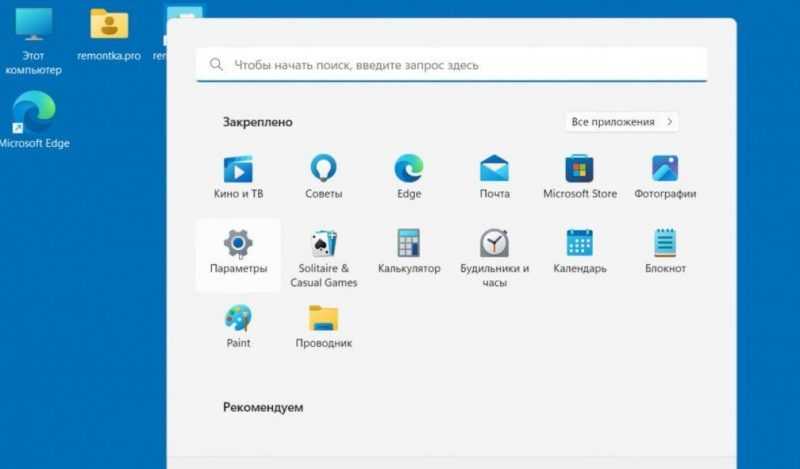
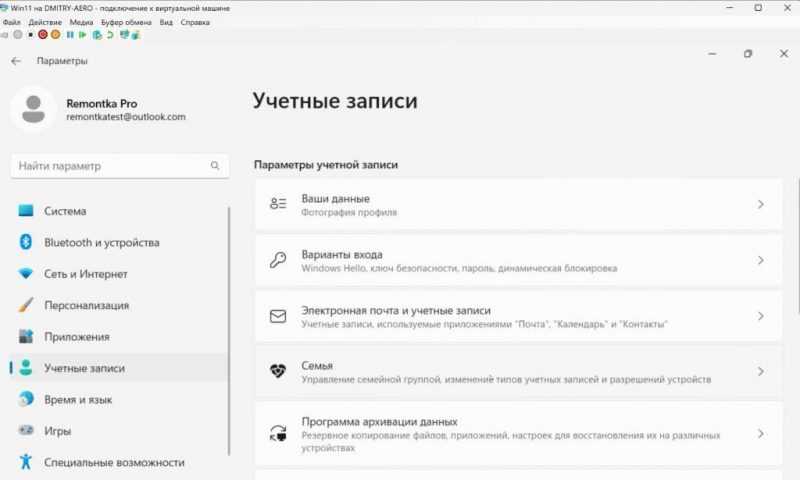
Мы переключаемся на учетные записи и выбираем раздел «Семья». Здесь будет предложение, специально разработанное для предварительной версии Windows, которое может не работать на всех устройствах. В данный момент мы не будем акцентировать на этом внимание.
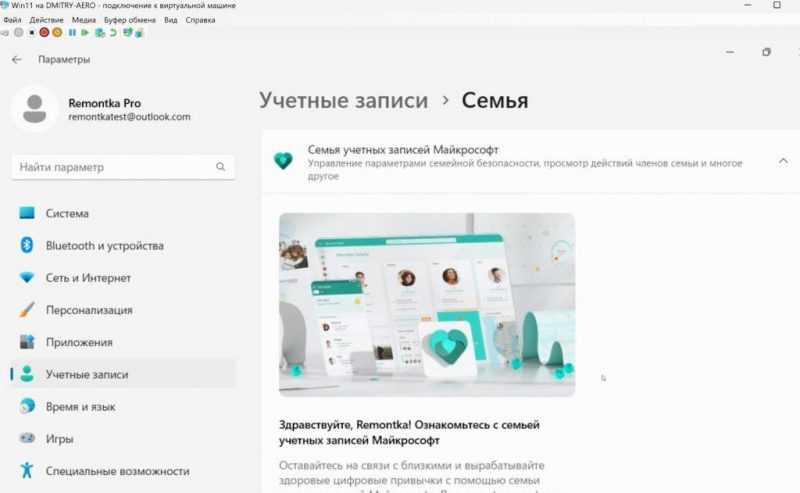
В подразделе «Ваша семья» при наличии локальной учетной записи доступна кнопка «Войти». Если учетная запись уже существует, следует выбрать «Добавить пользователя». Для пользователей с локальными учетными записями, после нажатия «Войти», возможны варианты: создание новой учетной записи или вход с уже имеющейся.
После завершения предыдущего шага, система перенаправит вас на экран, где необходимо ввести данные нового пользователя, которым, как предполагается, будет член вашей семьи. На данном этапе следует выбрать опцию «Добавить пользователя».
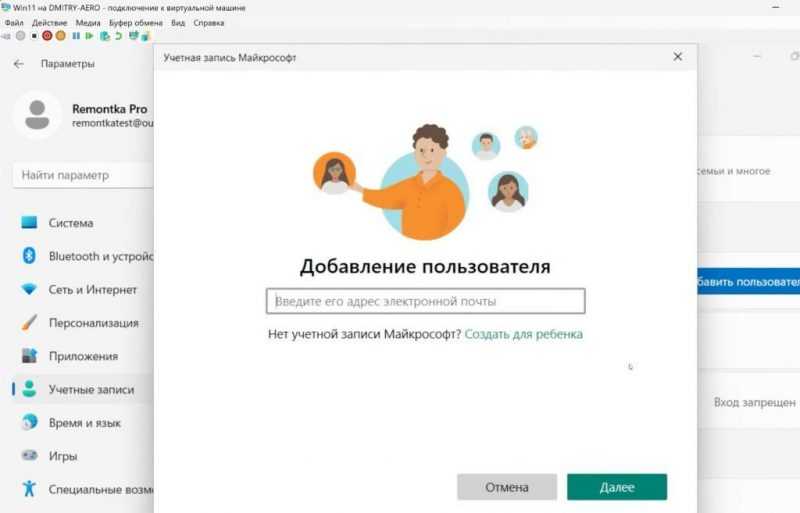
Если у ребенка уже имеется аккаунт в системе Microsoft или известен email, который планируется использовать для учетной записи, необходимо ввести эту информацию в соответствующее поле. В случае отсутствия учетной записи, следует выбрать опцию «Создать для ребенка» и затем создать новый email на платформе Microsoft, выбрав незанятый адрес. Далее, нажимаем «Далее», устанавливаем пароль и снова нажимаем «Далее», после чего указываем возраст ребенка. На основе указанного возраста автоматически настроятся ограничения, которые впоследствии доступны для редактирования.
В нашей семье прибавится новый член. По умолчанию, как родитель, у вас будет доступ к компьютеру. Если вы предпочитаете, чтобы ваш ребенок не пользовался этим устройством, возможно ограничить его доступ к системе.
В анализе будут представлены приложения и игры, запускаемые ребенком, с возможностью их блокировки. Если на вашем устройстве установлены программы, не подходящие для детей, вы можете их заблокировать или установить временные ограничения на их использование.
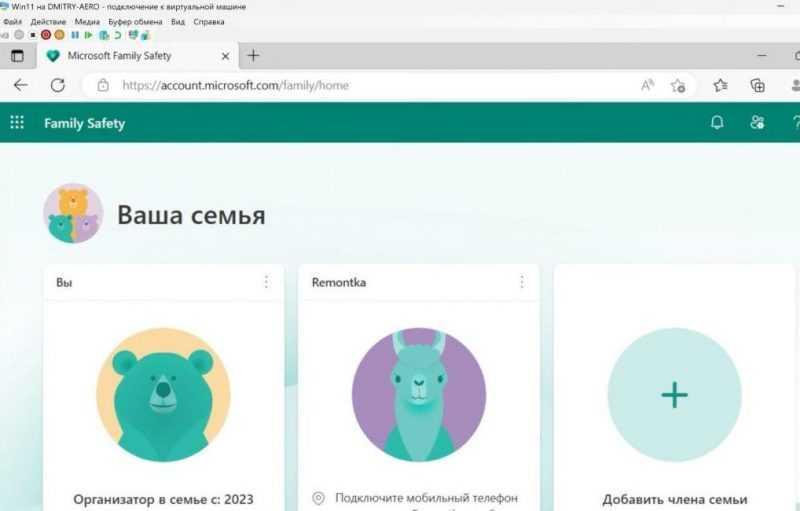
В данном обзоре мы рассмотрим доступ к интернету и функционал поиска. В частности, будет представлена информация о посещенных сайтах, частоте их посещения, а также используемых поисковых запросах, включая возможность ограничения доступа к определенным ресурсам.
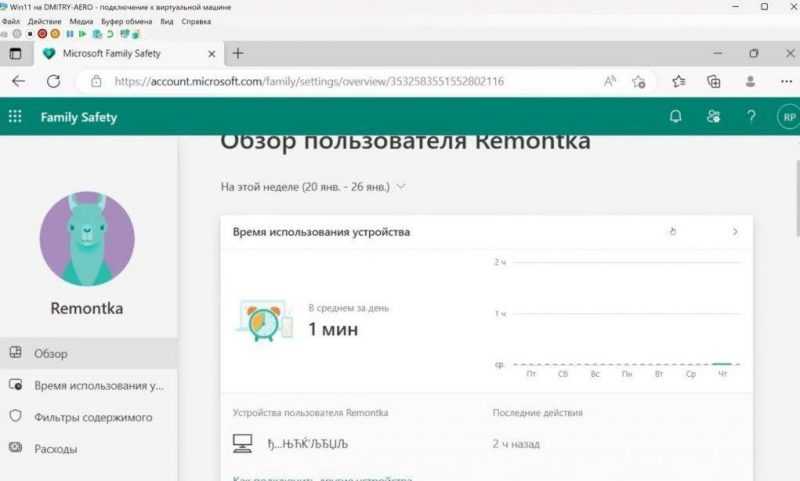
9. При разрешении ребенку совершать покупки в Microsoft Store, система позволяет настроить контроль расходов. Постепенно накапливается статистическая информация, доступная для анализа. Каждую неделю по умолчанию вы будете получать отчет о деятельности вашего ребенка, что позволит вам оценить его активность на компьютере и время, проведенное за ним.
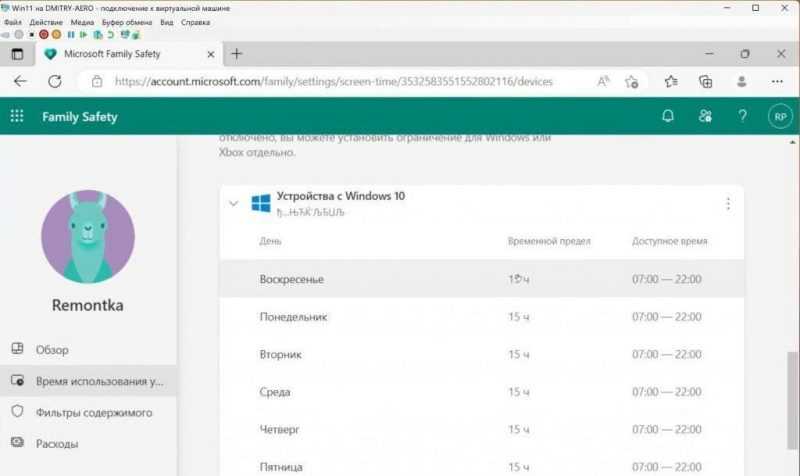
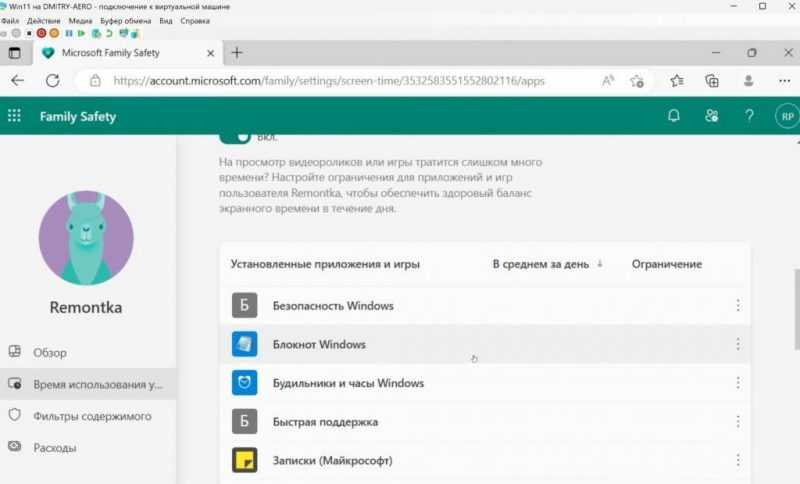
Приложение для операционной системы Windows находится в стадии предварительного доступа и доступно для скачивания в Microsoft Store. Однако, оно пока несовместимо с обычными выпусками Windows.
Преимущества функции Родительского контроля
Мониторинг просмотренного материала.
Одним из основных элементов системы родительского контроля в Windows 11 является функция фильтрации контента, доступного для просмотра детей. Пользователи могут блокировать или ограничивать доступ к опасным и нежелательным интернет-ресурсам, а также материалам, содержащим сексуальные или жестокие сцены. Таким образом, обеспечивается безопасная и познавательная среда для молодых пользователей в цифровом пространстве.
Организация проектов и рациональное использование времени
В системе Windows 11 с функцией Режима Родительского Контроля (РК) пользователи могут накладывать ограничения на доступ к конкретным приложениям и устанавливать временные лимиты для работы с электронными устройствами. Такие меры позволяют предотвратить чрезмерное пристрастие к гаджетам и обеспечить гармоничное сочетание онлайн-деятельности с другими сферами жизни.
Операционная система Windows 11 предлагает родителям функционал для наблюдения за деятельностью своих детей в реальном времени. Пользователи могут отслеживать использование приложений, посещение веб-сайтов и продолжительность работы за компьютером. Данная опция позволяет лучше понять привычки и увлечения юных пользователей, а также выявить возможные проблемы.
Управление закупками и финансовыми расходами
Если ваши дети пользуются интернет-магазинами и системами оплаты, в Windows 11 доступен функционал Родительского контроля, который дает возможность регулировать их покупки. Вы можете настроить разрешение или запрет на конкретные транзакции, тем самым предотвращая непреднамеренные или нежелательные расходы.
Настройка защиты и обеспечения конфиденциальности информации.
Родительский надзор предоставляет возможность настройки уровня безопасности и конфиденциальности для юных пользователей. Это дает возможность контролировать параметры, направленные на сохранение конфиденциальности персональных данных и недопущение добавления непроверенных контактов.
Развитие ответственного подхода к цифровым технологиям
Использование функции родительского контроля в Windows 11 предоставляет прекрасную возможность для обучения детей принципам цифровой ответственности. Это позволяет обсудить с ними основные правила интернет-безопасности, показать, как можно настроить ограничения для обеспечения собственной защиты, а также подчеркнуть значимость сохранения баланса между виртуальным и реальным мирами.








